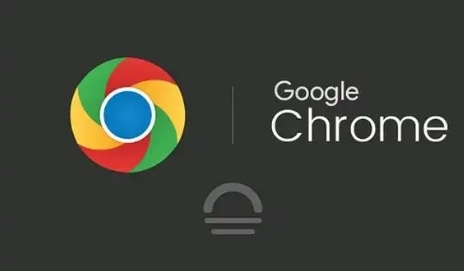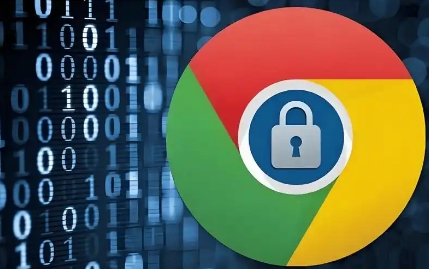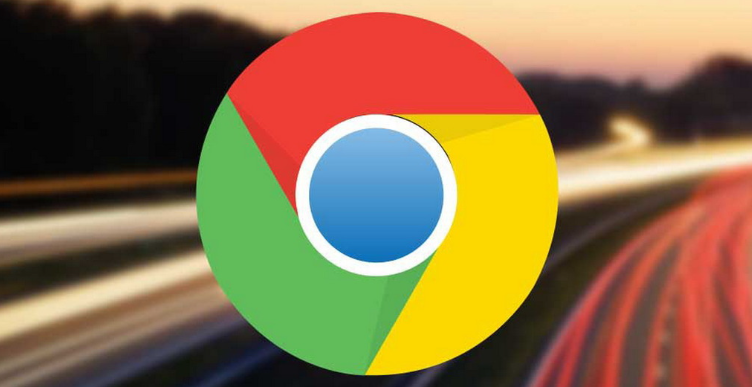谷歌浏览器下载页面无法加载解决方案
时间:2025-06-26
来源:谷歌浏览器官网
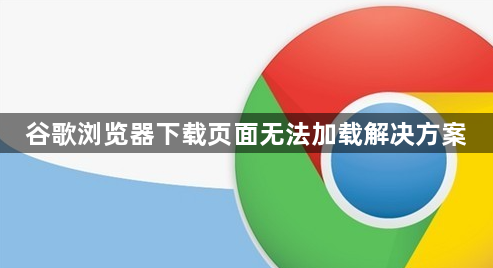
以下是一些解决Chrome浏览器下载页面无法加载问题的方法:
1. 检查网络连接:确认设备已正确连接到互联网,可尝试打开其他网站或使用其他网络服务,如在线观看视频、浏览新闻网页等,若这些操作正常,则说明网络连接基本没问题,但可能仍需优化。若其他网站也无法打开,可能是网络连接问题,可尝试重启路由器或更换网络环境。
2. 清理浏览器缓存:缓存过多可能会影响浏览器的正常运行,导致下载页面无法加载。在Chrome浏览器中,点击右上角的三个点图标,选择“设置”,然后在“隐私与安全”部分,点击“清除浏览数据”,选择清除缓存、Cookie等数据,最后点击“清除数据”按钮。
3. 禁用扩展程序:某些扩展程序可能与浏览器的下载功能发生冲突,导致下载页面无法加载。点击右上角的三个点图标,选择“更多工具”,然后选择“扩展程序”。在扩展程序页面中,逐个禁用扩展程序,然后重新尝试打开下载页面,以确定是否是某个扩展程序引起的问题。
4. 调整浏览器设置:在Chrome浏览器的设置页面中,找到“高级”选项,点击进入。在“高级”页面中,找到“系统”选项,点击进入。在“系统”页面中,关闭“使用硬件加速模式”选项,然后重新启动浏览器,看是否能够解决问题。
5. 检查防火墙和安全软件设置:防火墙或安全软件可能会阻止Chrome浏览器的下载功能,导致下载页面无法加载。可暂时禁用防火墙或安全软件,或者在防火墙和安全软件的设置中,将Chrome浏览器添加到信任列表中,允许其进行下载操作。
6. 更新浏览器版本:确保Chrome浏览器是最新版本,旧版本可能存在一些已知的问题,通过更新浏览器可以修复这些问题。点击右上角的三个点图标,选择“帮助”,然后选择“关于Google Chrome”,浏览器会自动检查并更新到最新版本。